MySQL
Konektor MySQL memungkinkan Anda menyisipkan, membaca, memperbarui, dan menghapus baris dalam database MySQL.
Versi yang didukung
MySQL versi 5.0 hingga 8.0
Sebelum memulai
Sebelum menggunakan konektor MySQL, lakukan tugas berikut:
- Di project Google Cloud Anda:
- Pastikan konektivitas jaringan telah disiapkan. Untuk mengetahui informasi tentang pola jaringan, lihat Konektivitas jaringan.
- Berikan peran IAM roles/connectors.admin kepada pengguna yang mengonfigurasi konektor.
- Berikan peran IAM berikut ke akun layanan yang ingin Anda gunakan untuk konektor:
roles/secretmanager.viewerroles/secretmanager.secretAccessor
Akun layanan adalah jenis Akun Google khusus yang dimaksudkan untuk mewakili pengguna non-manusia yang perlu diautentikasi dan diberi otorisasi untuk mengakses data di Google API. Jika Anda tidak memiliki akun layanan, Anda harus membuat akun layanan. Konektor dan akun layanan harus berada dalam project yang sama. Untuk mengetahui informasi selengkapnya, lihat Membuat akun layanan.
- Aktifkan layanan berikut:
secretmanager.googleapis.com(Secret Manager API)connectors.googleapis.com(Connectors API)
Untuk memahami cara mengaktifkan layanan, lihat Mengaktifkan layanan.
Jika layanan atau izin ini belum diaktifkan untuk project Anda sebelumnya, Anda akan diminta untuk mengaktifkannya saat mengonfigurasi konektor.
Mengonfigurasi konektor
Koneksi khusus untuk sumber data. Artinya, jika Anda memiliki banyak sumber data, Anda harus membuat koneksi terpisah untuk setiap sumber data. Untuk membuat koneksi, lakukan hal berikut:
- Klik +Buat baru untuk membuka halaman Buat Koneksi.
- Di bagian Location, pilih lokasi untuk koneksi.
- Dari daftar Region, pilih region tempat Anda ingin membuat koneksi.
Untuk mengetahui daftar semua region yang didukung, lihat Lokasi.
- Klik Berikutnya.
- Dari daftar Region, pilih region tempat Anda ingin membuat koneksi.
- Di bagian Connection Details, masukkan detail berikut:
- Dari daftar Connector, pilih MySQL.
- Dari daftar Connector version, pilih versi konektor.
- Di kolom Connection Name, masukkan nama untuk instance koneksi.
Nama koneksi harus memenuhi kriteria berikut:
- Gunakan huruf, angka, atau tanda hubung.
- Huruf harus berupa huruf kecil.
- Nama harus diawali dengan huruf dan diakhiri dengan huruf atau angka.
- Nama tidak boleh melebihi 49 karakter.
- Opsional: Di kolom Description, tambahkan deskripsi instance koneksi.
- Opsional: Aktifkan Cloud Logging.
- Dari daftar Service Account, pilih akun layanan yang memiliki peran yang diperlukan.
- Di kolom Database name, masukkan nama database MySQL.
- Jika perlu, konfigurasikan Setelan node koneksi:
- Jumlah minimum node: Masukkan jumlah minimum node koneksi.
- Jumlah node maksimum: Masukkan jumlah maksimum node koneksi.
Node adalah unit (atau replika) koneksi yang memproses transaksi. Jumlah node yang diperlukan untuk memproses lebih banyak transaksi untuk suatu koneksi akan bertambah dan sebaliknya, jumlah node yang diperlukan untuk memproses lebih sedikit transaksi akan berkurang. Untuk memahami pengaruh node terhadap harga konektor, lihat Harga untuk node koneksi. Jika Anda tidak memasukkan nilai apa pun, secara default node minimum ditetapkan ke 2 (untuk ketersediaan yang lebih baik) dan node maksimum ditetapkan ke 50.
- (Opsional) Di bagian Setelan lanjutan, centang kotak Gunakan proxy untuk mengonfigurasi server proxy untuk koneksi dan mengonfigurasi nilai berikut:
-
Proxy Auth Scheme: Pilih jenis autentikasi untuk mengautentikasi dengan server proxy. Jenis autentikasi berikut didukung:
- Dasar: Autentikasi HTTP dasar.
- Digest: Autentikasi HTTP Digest.
- Pengguna Proxy: Nama pengguna yang akan digunakan untuk melakukan autentikasi dengan server proxy.
- Sandi Proxy: Secret Manager secret dari sandi pengguna.
-
Jenis SSL Proxy: Jenis SSL yang akan digunakan saat terhubung ke server proxy. Jenis autentikasi berikut didukung:
- Otomatis: Setelan default. Jika URL adalah URL HTTPS, opsi Tunnel akan digunakan. Jika URL adalah URL HTTP, opsi JANGAN PERNAH akan digunakan.
- Selalu: Koneksi selalu diaktifkan SSL.
- Tidak Pernah: Koneksi tidak diaktifkan untuk SSL.
- Tunnel: Koneksi dilakukan melalui proxy tunneling. Server proxy membuka koneksi ke host jarak jauh dan traffic mengalir dua arah melalui proxy.
- Di bagian Server Proxy, masukkan detail server proxy.
- Klik + Tambahkan tujuan.
- Pilih Jenis Tujuan.
- Alamat host: Tentukan nama host atau alamat IP tujuan.
Jika Anda ingin membuat koneksi pribadi ke sistem backend, lakukan langkah berikut:
- Buat lampiran layanan PSC.
- Buat lampiran endpoint, lalu masukkan detail lampiran endpoint di kolom Alamat host.
- Alamat host: Tentukan nama host atau alamat IP tujuan.
- Opsional: Untuk menambahkan label ke koneksi, klik +Tambahkan Label.
- Klik Berikutnya.
- Di bagian Destinations, masukkan detail host jarak jauh (sistem backend) yang ingin Anda hubungkan.
- Dari daftar Destination Type, pilih alamat host.
- Untuk menentukan nama host atau alamat IP tujuan, pilih Alamat host dan masukkan alamat di kolom Host 1.
- Untuk membuat koneksi pribadi, pilih Endpoint attachment dan pilih lampiran yang diperlukan dari daftar Endpoint Attachment.
Jika ingin membuat koneksi publik ke sistem backend dengan keamanan tambahan, Anda dapat mempertimbangkan mengonfigurasi alamat IP keluar statis untuk koneksi Anda, lalu mengonfigurasi aturan firewall untuk hanya memasukkan alamat IP statis tertentu ke dalam daftar yang diizinkan.
Untuk memasukkan tujuan tambahan, klik +Tambahkan Tujuan.
- Klik Berikutnya.
- Dari daftar Destination Type, pilih alamat host.
- Di bagian Authentication, Anda dapat memberikan kredensial:
- Di kolom Username, masukkan nama pengguna MySQL untuk koneksi.
- Di kolom Password, masukkan secret Secret Manager
yang berisi sandi yang terkait dengan nama pengguna MySQL.
- Jika Anda telah membuat secret sebelumnya, dan secret tersebut tidak tersedia dalam daftar,
pilih Masukkan Secret Secara Manual. Dalam dialog Tambahkan secret dengan ID
resource, salin dan tempel ID resource dari
Secret Manager.
- Untuk menggunakan versi terbaru, salin dan tempel ID resource dari rahasia induk, dalam format:
"projects/project-number/secrets/secret-name" - Untuk memilih versi tertentu, salin dan tempel ID resource untuk versi tertentu tersebut, dalam
format
"projects/project-number/secrets/secret-name/versions/1"
Untuk menambahkan secret, klik Tambahkan Secret.
- Untuk menggunakan versi terbaru, salin dan tempel ID resource dari rahasia induk, dalam format:
- Jika Anda belum membuat secret untuk digunakan dengan MySQL, klik Buat
Secret Baru. Dalam dialog Create Secret, masukkan detail berikut:
- Di kolom Name, masukkan nama rahasia.
- Di kolom Nilai rahasia, masukkan konten rahasia atau upload file yang berisi rahasia.
- Klik Buat Secret.
- Jika Anda telah membuat secret sebelumnya, dan secret tersebut tidak tersedia dalam daftar,
pilih Masukkan Secret Secara Manual. Dalam dialog Tambahkan secret dengan ID
resource, salin dan tempel ID resource dari
Secret Manager.
- Dari daftar Secret version, pilih versi secret Password dari daftar versi yang tersedia di drop-down.
- Klik Berikutnya.
- Di bagian Tinjau, tinjau detail koneksi dan autentikasi Anda.
- Klik Buat.
Entity, operasi, dan tindakan
Semua Konektor Integrasi menyediakan lapisan abstraksi untuk objek aplikasi yang terhubung. Anda hanya dapat mengakses objek aplikasi melalui abstraksi ini. Abstraksi ini ditampilkan kepada Anda sebagai entitas, operasi, dan tindakan.
- Entitas: Entitas dapat dianggap sebagai objek, atau kumpulan properti, dalam aplikasi atau layanan yang terhubung. Definisi entitas berbeda dari konektor ke konektor. Misalnya, di konektor database, tabel adalah entitas, di konektor server file, folder adalah entitas, dan di konektor sistem pesan, antrean adalah entitas.
Namun, ada kemungkinan konektor tidak mendukung atau tidak memiliki entity apa pun, sehingga daftar
Entitiesakan kosong. - Operasi: Operasi adalah aktivitas yang dapat Anda lakukan pada entity. Anda dapat melakukan
salah satu operasi berikut pada entitas:
Memilih entitas dari daftar yang tersedia akan menghasilkan daftar operasi yang tersedia untuk entitas tersebut. Untuk deskripsi mendetail tentang operasi, lihat operasi entitas tugas Konektor. Namun, jika konektor tidak mendukung operasi entitas apa pun, operasi yang tidak didukung tersebut tidak tercantum dalam daftar
Operations. - Tindakan: Tindakan adalah fungsi kelas utama yang tersedia untuk integrasi melalui antarmuka konektor. Tindakan memungkinkan Anda membuat perubahan pada satu atau beberapa entitas, dan
berbeda-beda dari konektor ke konektor. Biasanya, tindakan akan memiliki beberapa parameter input, dan parameter output. Namun, ada kemungkinan
konektor tidak mendukung tindakan apa pun, sehingga daftar
Actionsakan kosong.
Batasan sistem
Konektor MySQL dapat memproses 10 transaksi per detik, per node, dan memperlambat transaksi apa pun yang melampaui batas ini. Secara default, Integration Connectors mengalokasikan 2 node (untuk ketersediaan yang lebih baik) untuk koneksi.
Untuk mengetahui informasi tentang batas yang berlaku untuk Integration Connectors, lihat Batas.
Jenis data yang didukung
Berikut adalah jenis data yang didukung untuk konektor ini:
- BIGINT
- BINARY
- BIT
- BOOLEAN
- CHAR
- DATE
- DECIMAL
- DOUBLE
- FLOAT
- INTEGER
- LONGN VARCHAR
- VARCHAR PANJANG
- NCHAR
- NUMERIC
- NVARCHAR
- NYATA
- SMALL INT
- WAKTU
- TIMESTAMP
- TINY INT
- VARBINARY
- VARCHAR
Membuat koneksi menggunakan Terraform
Anda dapat menggunakan resource Terraform untuk membuat koneksi baru.
Untuk mempelajari cara menerapkan atau menghapus konfigurasi Terraform, lihat Perintah dasar Terraform.
Untuk melihat contoh template terraform untuk pembuatan koneksi, lihat contoh template.
Saat membuat koneksi ini menggunakan Terraform, Anda harus menetapkan variabel berikut dalam file konfigurasi Terraform:
| Nama parameter | Jenis data | Wajib | Deskripsi |
|---|---|---|---|
| database_name | STRING | Benar | Nama database Mysql yang akan dihubungkan. |
| proxy_enabled | BOOLEAN | Salah | Centang kotak ini untuk mengonfigurasi server proxy untuk koneksi. |
| proxy_auth_scheme | ENUM | Salah | Jenis autentikasi yang akan digunakan untuk melakukan autentikasi ke proxy ProxyServer. Nilai yang didukung adalah: BASIC, DIGEST, NONE |
| proxy_user | STRING | Salah | Nama pengguna yang akan digunakan untuk melakukan autentikasi ke proxy ProxyServer. |
| proxy_password | SECRET | Salah | Sandi yang akan digunakan untuk melakukan autentikasi ke proxy ProxyServer. |
| proxy_ssltype | ENUM | Salah | Jenis SSL yang akan digunakan saat terhubung ke proxy ProxyServer. Nilai yang didukung adalah: AUTO, ALWAYS, NEVER, TUNNEL |
Tindakan
Konektor ini mendukung eksekusi tindakan berikut:
- Prosedur dan fungsi tersimpan yang ditentukan pengguna. Jika Anda memiliki prosedur dan fungsi tersimpan di backend, prosedur dan fungsi tersebut akan tercantum
di kolom
Actionspada dialogConfigure connector task. - Kueri SQL kustom. Untuk menjalankan kueri SQL kustom, konektor menyediakan tindakan Jalankan kueri kustom.
Untuk membuat kueri kustom, ikuti langkah-langkah berikut:
- Ikuti petunjuk mendetail untuk menambahkan tugas konektor.
- Saat Anda mengonfigurasi tugas konektor, di jenis tindakan yang ingin Anda lakukan, pilih Tindakan.
- Dalam daftar Tindakan, pilih Jalankan kueri kustom, lalu klik Selesai.
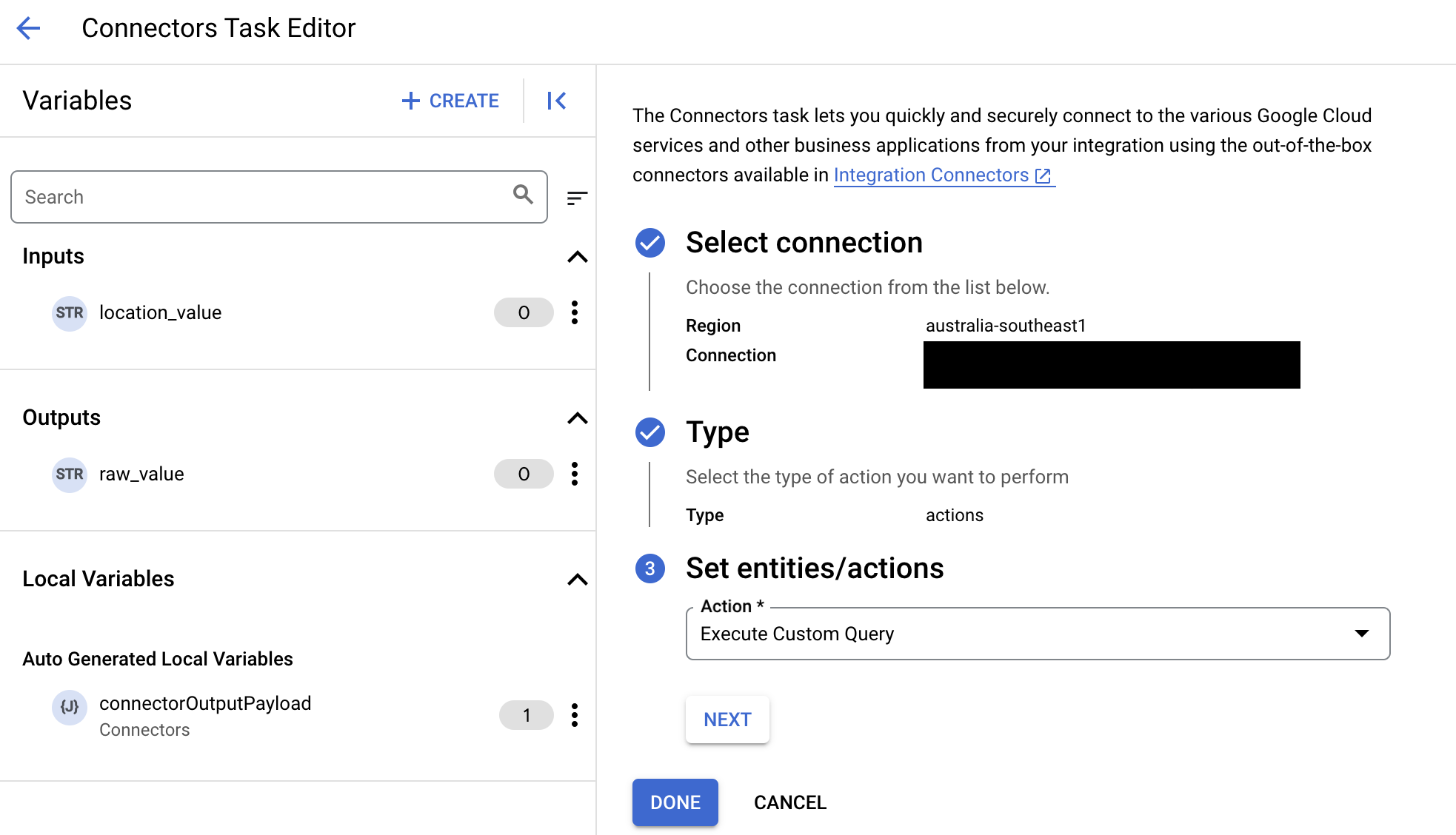
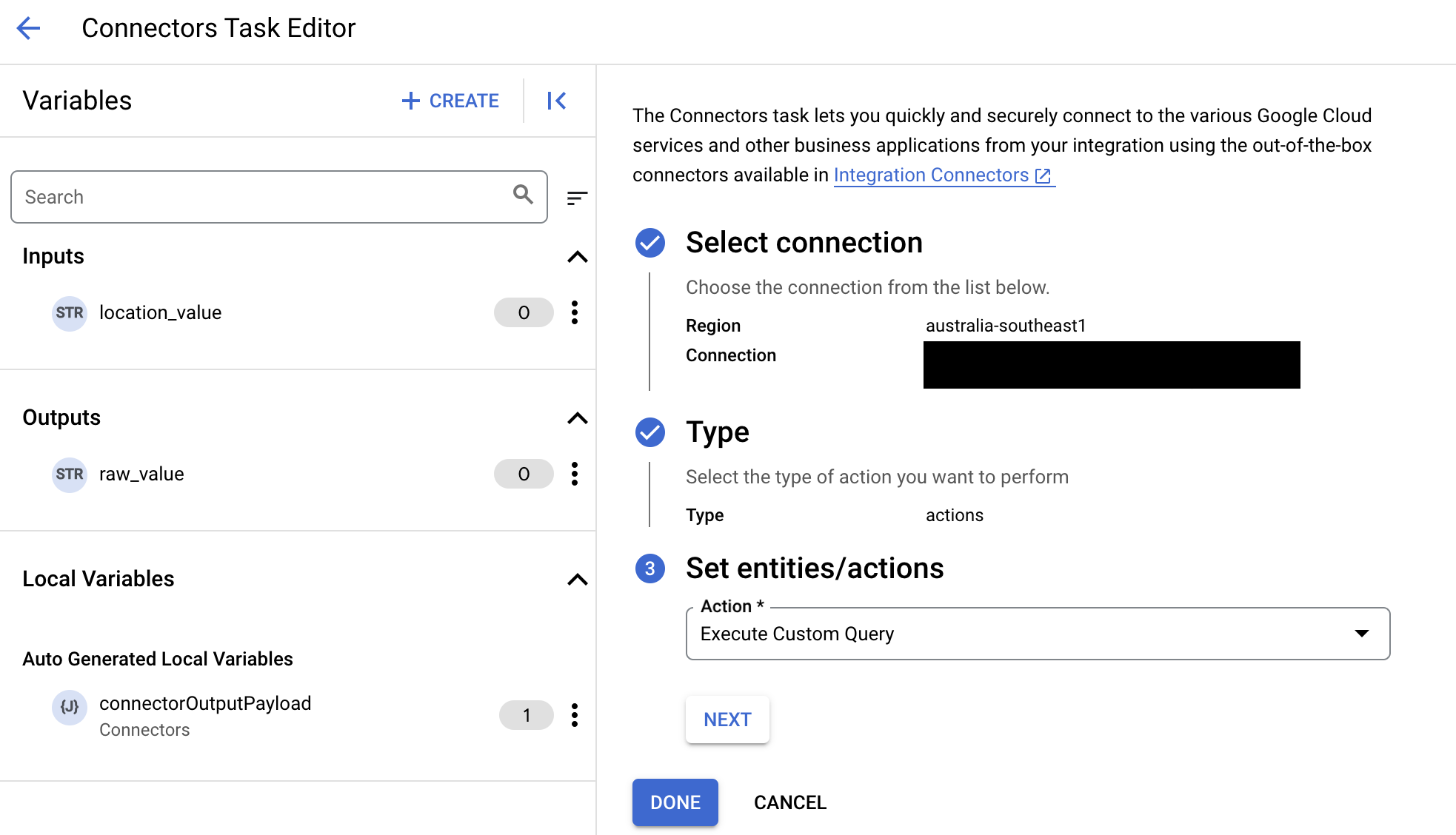
- Luaskan bagian Input tugas, lalu lakukan hal berikut:
- Di kolom Waktu tunggu setelah, masukkan jumlah detik untuk menunggu hingga kueri dieksekusi.
Nilai default:
180detik. - Di kolom Jumlah baris maksimum, masukkan jumlah baris maksimum yang akan ditampilkan dari database.
Nilai default:
25. - Untuk memperbarui kueri kustom, klik Edit Skrip Kustom. Dialog Script editor akan terbuka.
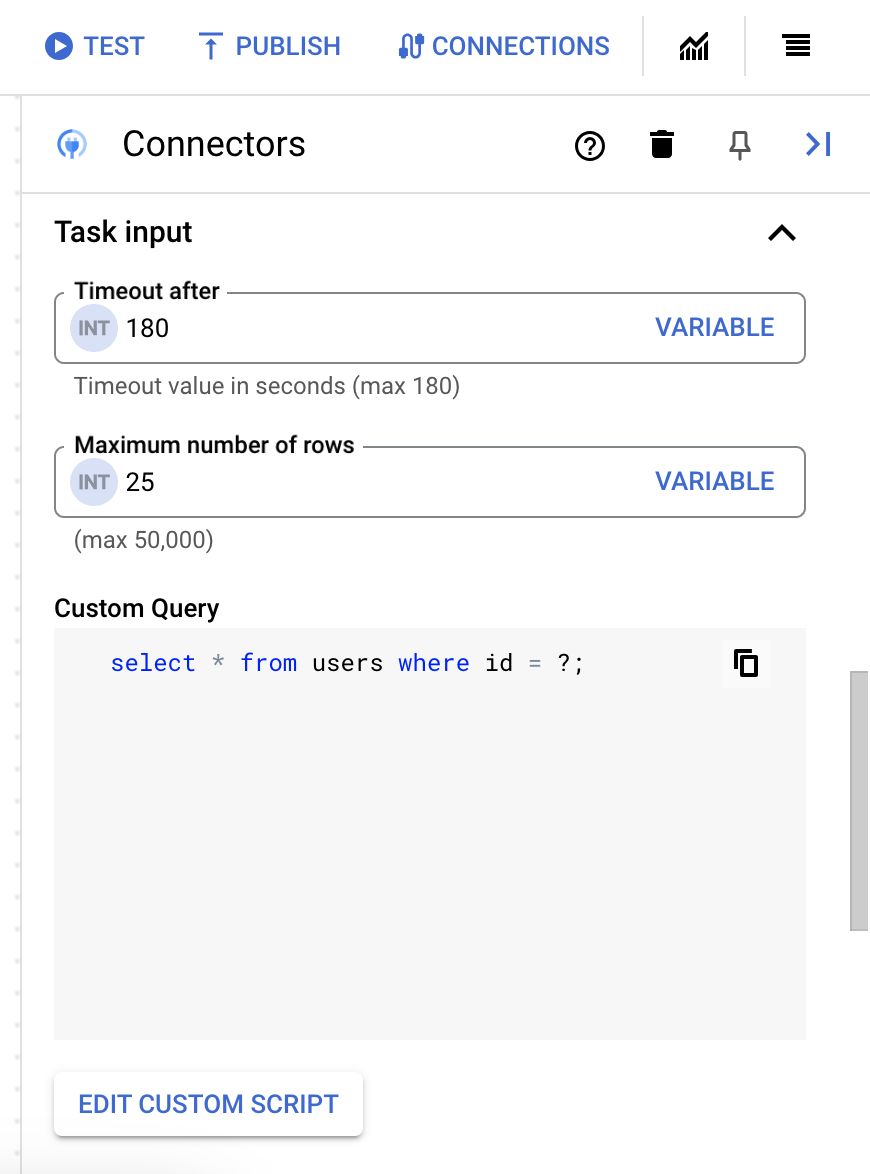
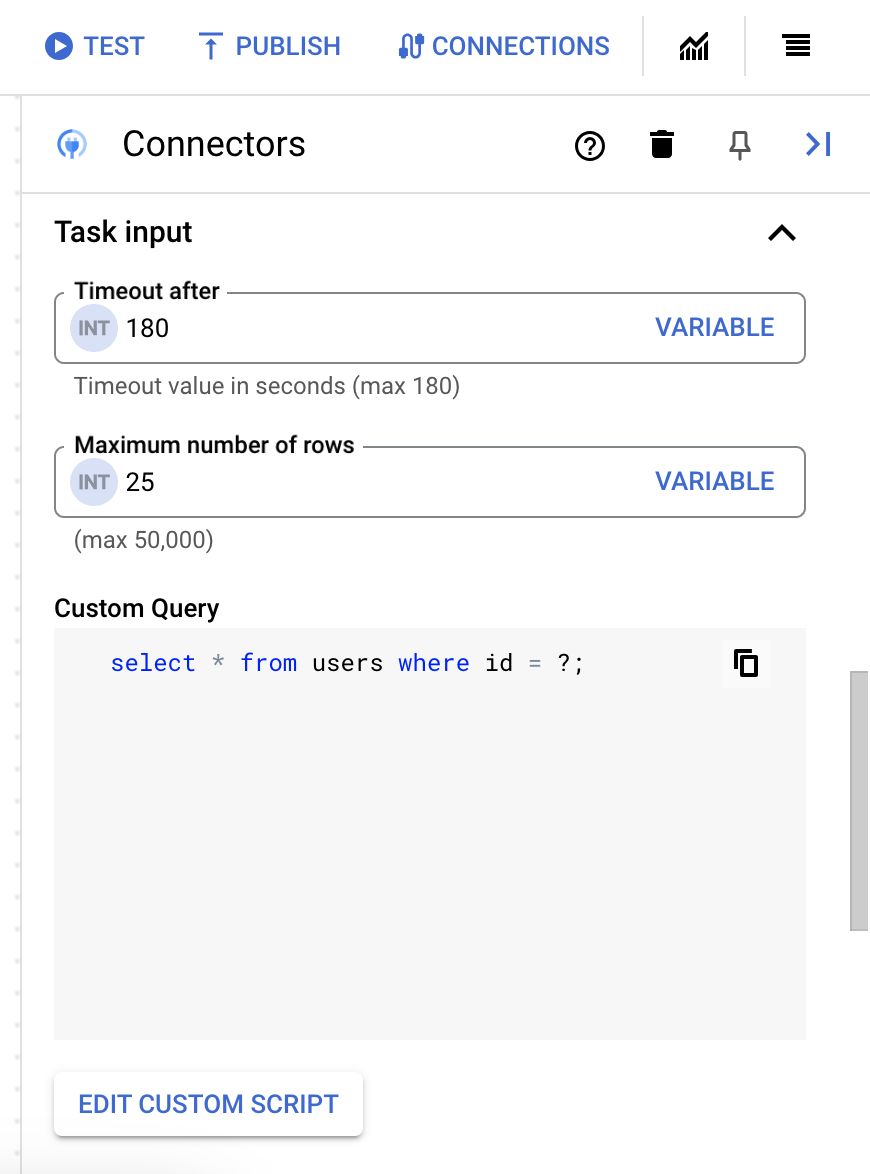
- Dalam dialog Editor skrip, masukkan kueri SQL, lalu klik Simpan.
Anda dapat menggunakan tanda tanya (?) dalam pernyataan SQL untuk merepresentasikan satu parameter yang harus ditentukan dalam daftar parameter kueri. Misalnya, kueri SQL berikut memilih semua baris dari tabel
Employeesyang cocok dengan nilai yang ditentukan untuk kolomLastName:SELECT * FROM Employees where LastName=?
- Jika Anda telah menggunakan tanda tanya dalam kueri SQL, Anda harus menambahkan parameter dengan mengklik + Tambahkan Nama Parameter untuk setiap tanda tanya. Saat menjalankan integrasi, parameter ini menggantikan tanda tanya (?) dalam kueri SQL secara berurutan. Misalnya, jika Anda telah menambahkan tiga tanda tanya (?), maka Anda harus menambahkan tiga parameter sesuai urutan.


Untuk menambahkan parameter kueri, lakukan hal berikut:
- Dari daftar Jenis, pilih jenis data parameter.
- Di kolom Nilai, masukkan nilai parameter.
- Untuk menambahkan beberapa parameter, klik + Tambahkan Parameter Kueri.
Tindakan Execute custom query tidak mendukung variabel array.
- Di kolom Waktu tunggu setelah, masukkan jumlah detik untuk menunggu hingga kueri dieksekusi.
Contoh tindakan
Contoh - Menemukan nilai yang lebih besar
Contoh ini menunjukkan cara menjalankan fungsi yang ditentukan pengguna. Fungsi find_greater
dalam contoh ini, membandingkan dua bilangan bulat dan menampilkan bilangan bulat yang lebih besar.
- Dalam dialog
Configure connector task, klikActions. - Pilih tindakan
find_greater, lalu klik Selesai. - Di bagian Task Input pada tugas Connectors, klik
connectorInputPayload, lalu masukkan nilai yang mirip dengan berikut di kolomDefault Value:{ "$1": 1.0, "$2": 5.0 }
Jika eksekusi tindakan berhasil, kolom connectorOutputPayload
tugas konektor akan memiliki nilai yang mirip dengan berikut ini:
[{ "bignum": 5.0 }]
Contoh operasi entity
Contoh - Mencantumkan data entity
Contoh ini mencantumkan catatan entity Users.
- Dalam dialog
Configure connector task, klikEntities. - Pilih
Usersdari daftarEntity. - Pilih operasi
List, lalu klik Selesai. - Di bagian Input Tugas pada tugas Konektor, Anda dapat menetapkan
filterClause sesuai kebutuhan Anda.
Misalnya, menyetel klausa filter ke
employeeCode='5100' and startDate='2010-01-01 00:00:00', hanya mencantumkan data yang employeeCode-nya adalah 5100 dan startDate-nya adalah 2010-01-01 00.00.00.
Contoh - Mendapatkan satu record dari entity
Contoh ini mengambil data dari entity Users.
- Dalam dialog
Configure connector task, klikEntities. - Pilih
Userdari daftarEntity. - Pilih operasi
Get, lalu klik Selesai. - Di bagian Task Input pada tugas Connectors, klik entityId, lalu masukkan
103032di kolom Default Value.Di sini,
103032adalah nilai kunci utama entityUsers.
Contoh - Menghapus data dari entity
Contoh ini menghapus data dari entity Users.
- Dalam dialog
Configure connector task, klikEntities. - Pilih
Usersdari daftarEntity. - Pilih operasi
Delete, lalu klik Selesai. - Di bagian Task Input pada tugas Connectors, klik entityId, lalu masukkan
113132di kolom Default Value.Atau, jika entitas memiliki kunci utama komposit, bukan menentukan entityId, Anda dapat menetapkan filterClause. Misalnya,
employeeCode='5100' and startDate='2010-01-01 00:00:00'.
Contoh - Membuat data dalam entitas
Contoh ini membuat data di entitas Users.
- Dalam dialog
Configure connector task, klikEntities. - Pilih
Usersdari daftarEntity. - Pilih operasi
Create, lalu klik Selesai. - Di bagian Task Input pada tugas Connectors, klik
connectorInputPayload, lalu masukkan nilai yang mirip dengan berikut di kolomDefault Value:{ "employeeCode": "5100", "startDate": "2010-01-01 00:00:00.0", "country": "US" }
Jika integrasi berhasil, kolom connectorOutputPayload tugas konektor akan
memiliki respons operasi pembuatan.
Contoh - Memperbarui data dalam entity
Contoh ini memperbarui data dalam entitas Users.
- Dalam dialog
Configure connector task, klikEntities. - Pilih
Usersdari daftarEntity. - Pilih operasi
Update, lalu klik Selesai. - Di bagian Task Input pada tugas Connectors, klik
connectorInputPayload, lalu masukkan nilai yang mirip dengan berikut di kolomDefault Value:{ "country": "IN" }
- Di bagian Task Input pada tugas Connectors, klik entityId, lalu masukkan
113132di kolom Default Value.Atau, jika entitas memiliki kunci utama gabungan, bukan menentukan entityId, Anda dapat menetapkan filterClause. Misalnya,
employeeCode='5100' and startDate='2010-01-01 00:00:00'.
Jika integrasi berhasil, kolom connectorOutputPayload tugas konektor akan
memiliki respons operasi update.
Menggunakan koneksi MySQL dalam integrasi
Setelah Anda membuat koneksi, koneksi tersebut akan tersedia di Apigee Integration dan Application Integration. Anda dapat menggunakan koneksi dalam integrasi melalui tugas Konektor.
- Untuk memahami cara membuat dan menggunakan tugas Konektor di Apigee Integration, lihat Tugas konektor.
- Untuk memahami cara membuat dan menggunakan tugas Konektor di Integrasi Aplikasi, lihat Tugas konektor.
Lihat juga tutorial Melakukan operasi CRUD pada database MySQL yang menunjukkan cara membuat koneksi MySQL, dan menggunakan koneksi tersebut dalam integrasi untuk melakukan operasi baca dan tulis.
Mendapatkan bantuan dari komunitas Google Cloud
Anda dapat memposting pertanyaan dan mendiskusikan konektor ini di komunitas Google Cloud di Forum Cloud.Langkah berikutnya
- Pahami cara menangguhkan dan melanjutkan koneksi.
- Pahami cara memantau penggunaan konektor.
- Pahami cara melihat log konektor.

